Cómo jugar juegos retro en tu Mac moderna con OpenEmu
Publicado: 2022-01-29A medida que las empresas se alejan de las consolas más antiguas y los nuevos sistemas operativos hacen que muchos juegos no se puedan jugar, se vuelve más difícil jugar todos tus juegos favoritos del pasado. La conservación de la caza nunca ha sido más importante, pero la industria en su conjunto ha fallado en su mayoría aquí.
Internet Archive y GOG.com han hecho grandes esfuerzos para preservar los juegos clásicos de arcade, consola y computadora, pero los principales desarrolladores de juegos podrían estar haciendo más. Por agradable que sea tener suscripciones a Xbox Game Pass, PlayStation Now o Nintendo Switch Online, esos servicios se pueden desactivar en cualquier momento. El cierre de Nintendo de la consola virtual de Wii en 2019 es una prueba de que estas no son soluciones reales.
Hay varias maneras de disfrutar de los viejos juegos con los que creciste jugando, incluida la construcción de tu propia máquina o la compra de una consola retro, pero la más accesible es el emulador, un programa que te permite jugar cualquier juego en cualquier sistema operativo.
Desafortunadamente, la web ahora está plagada de docenas de programas que prometen resultados diferentes, y no todas las ROM son compatibles con los sistemas operativos actuales. Lo que es peor, todo el enfoque parece estar centrado en emular juegos con tu PC con Windows, pero ¿qué pasa si tienes una Mac?
Sin embargo, no se desespere, porque OpenEmu es la solución perfecta para los jugadores retro que solo tienen acceso a macOS. Si tienes una Mac y buenos recuerdos de consolas de juegos del pasado, sigue leyendo.
OpenEmu al rescate
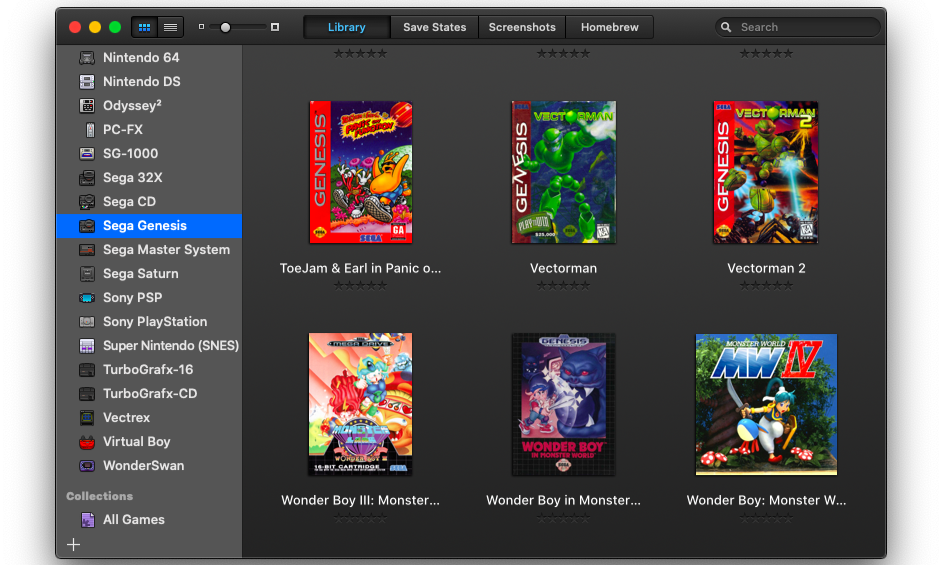
Lanzado en 2013, OpenEmu no es en realidad un emulador. En cambio, es una interfaz robusta para otros emuladores de consola. Por sí solo, eso no es nada nuevo; Los front-ends existen desde hace mucho tiempo. OpenEmu se diferencia por funcionar de forma muy similar a un iTunes simplificado, es decir, si iTunes fuera fluido y rápido, no lento, confuso y muerto.
Por ejemplo, OpenEmu tiene una biblioteca integrada que muestra el arte de la caja para cada uno de sus juegos y los ordena automáticamente por plataforma. También le permite crear colecciones personalizadas en múltiples plataformas y universaliza los esquemas de controlador para cada sistema emulado. Todo viene envuelto en una interfaz atractiva y fácil de entender.
La mejor parte es que OpenEmu se encarga de los motores de emulación centrales detrás de cada plataforma. No tiene que buscar el núcleo correcto que sea compatible con la ROM que tiene. Cuando descarga OpenEmu, ya viene empaquetado con una gran selección de núcleos integrados. Muchos sistemas tienen varios núcleos incluidos, por lo que nunca hay problemas de incompatibilidad.
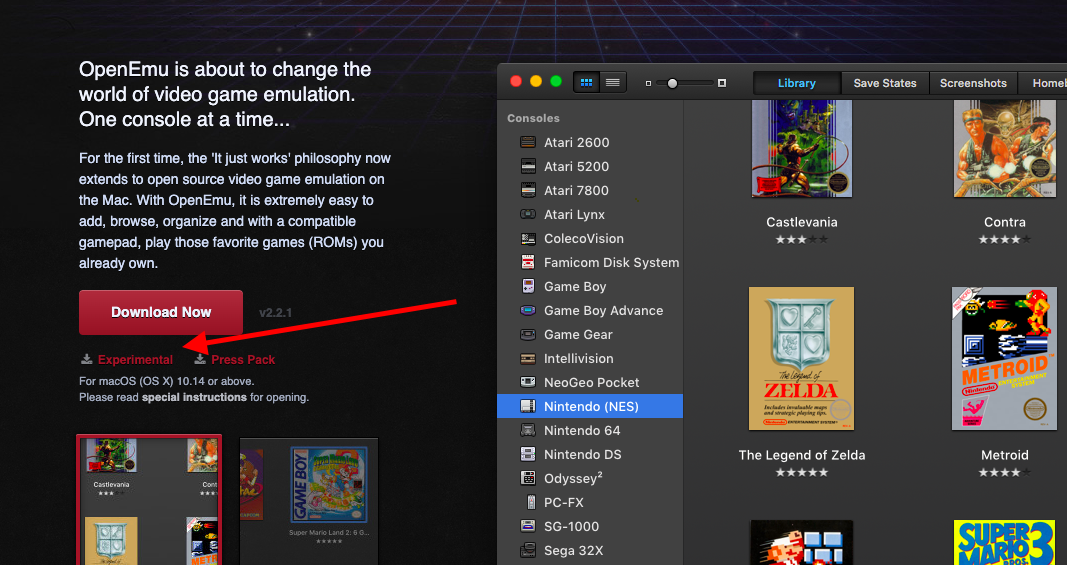
Dirígete a OpenEmu.org y haz clic en Experimental debajo del botón Descargar. Esto puede sonar peligroso, pero solo significa que tendrá una compatibilidad de plataforma muy extendida, junto con algunas características que aún están en desarrollo.
Descargar ROM
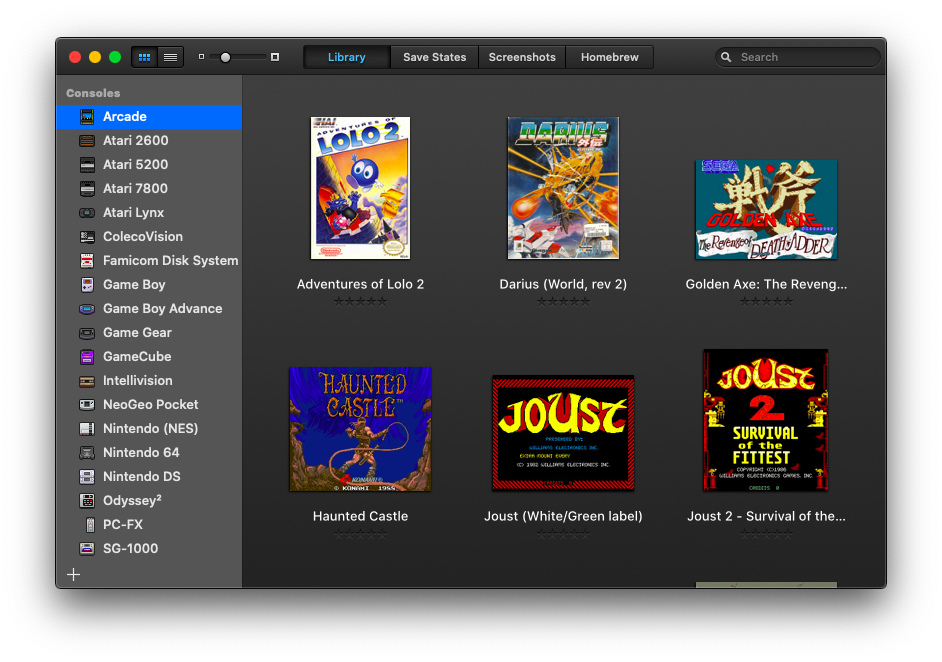
OpenEmu puede jugar desde el principio, pero tendrás que descargarlos por separado. Primero, un descargo de responsabilidad estándar: generalmente es ilegal poseer ROM de una máquina recreativa, cartucho o CD-ROM determinado a menos que sea el propietario del artículo en cuestión. Sin embargo, en realidad es un área gris, especialmente para los títulos que no están disponibles por ningún otro medio.
Si bien no podemos vincular directamente a ningún sitio de ROM aquí, son bastante fáciles de encontrar. La mayoría de los sitios tienen buena reputación, pero algunos pueden parecer más incompletos que otros. Use su mejor juicio cuando descargue archivos de Internet, y puede ejecutarlos a través de una aplicación antimalware para estar seguro.
Los sistemas compatibles incluyen varias consolas Atari, toda la línea Game Boy, GameCube, NES, Nintendo DS, Nintendo 64, Sega Genesis, Sega Master System, Sega Saturn, Sony PlayStation, Sony PSP y Super Nintendo.
Los sistemas más oscuros incluyen ColecoVision, Game Gear, Intellivision, Neo Geo Pocket, Odyssey², TurboGrafx-16, Vectrex y Virtual Boy, así como los exclusivos japoneses Famicom, PC-FX, SG-1000 y WonderSwan.
En teoría, OpenEmu también es compatible con algunas ROM de arcade, pero el soporte es experimental y su éxito en la ejecución de estos juegos puede variar. En general, las ROM de MAME son el único tipo que se puede reproducir dentro de OpenEmu. Si te encuentras con juegos JAMMA o Neo Geo en tu búsqueda, no funcionarán.
Los juegos para computadoras domésticas de los años 70 y 80 no son compatibles; necesitará emuladores separados para, por ejemplo, Atari 800 o 1040ST. Además, los sistemas antiguos más complejos como Dreamcast, PlayStation 2 y Xbox tampoco son compatibles.
Agregar ROM a la biblioteca
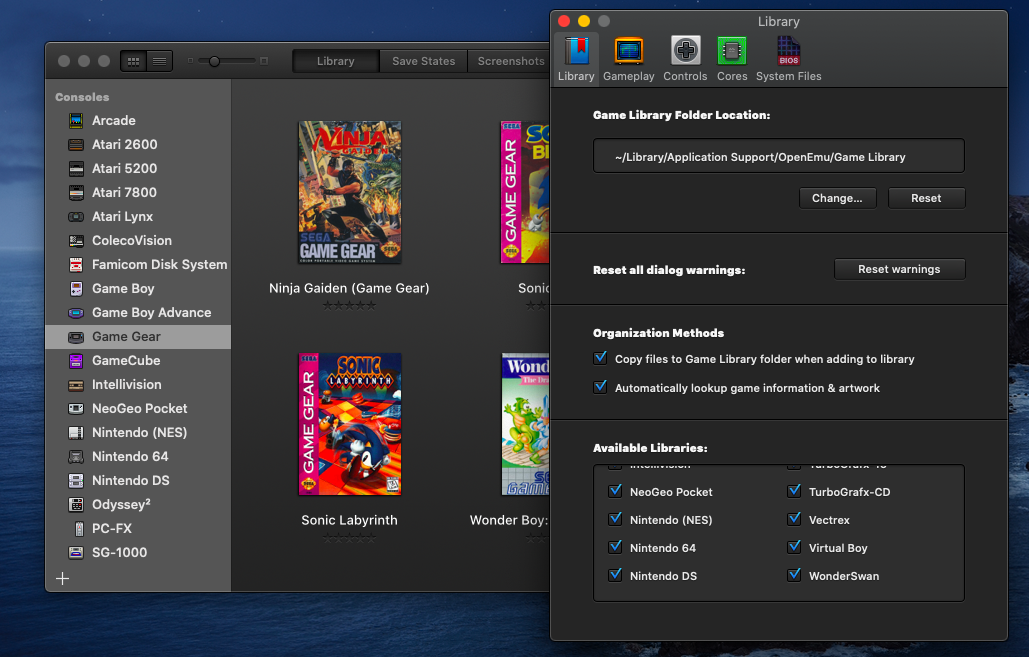
Cuando descarga un archivo ROM, generalmente viene comprimido dentro de un archivo zip o 7-zip. La utilidad de archivo integrada en su Mac debería poder abrir estos archivos, pero si está buscando algo más poderoso, puede descargar The Unarchiver.
Una vez que se descomprime el archivo, debe tener la ROM, generalmente un archivo .nes o .gbc, según la consola, mientras que los juegos más grandes pueden ser archivos .ISO, y tal vez algunos archivos de texto de apoyo que no necesita para jugar. Agregue la ROM a OpenEmu arrastrando el archivo (no la carpeta) directamente a la ventana principal de la interfaz. El programa casi siempre sabe dónde colocar el archivo, pero si está en el lugar equivocado, puede arrastrarlo a la carpeta adecuada.
Para las ROM MAME, deje el archivo comprimido. Arrastre el archivo comprimido a la sección Arcade de OpenEmu y debería mostrarse el juego. Dado que esta es todavía una característica experimental, el soporte puede tener errores. Puede aparecer en la carpeta incorrecta o hacer algo extraño.
Cuando se agrega una ROM, OpenEmu buscará en la web carátulas, pero si no puede encontrar ninguna, use la Búsqueda de imágenes de Google para encontrar la suya. No es necesario descargarla: puede buscar una imagen (archivo .JPEG o .PNG) y arrastrarla directamente al espacio vacío donde debería estar el diseño de la caja. De forma predeterminada, todos los juegos se guardan en ~/Librería/Application Support/OpenEmu/Game Library , pero esto se puede cambiar en OpenEmu > Preferencias > Biblioteca .
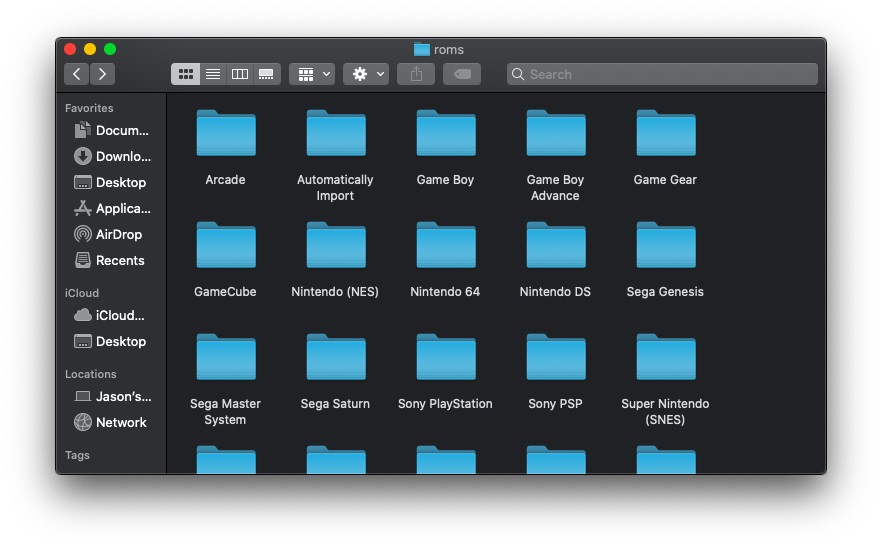
Cuando agrega con éxito un archivo, puede notar que la ROM original continúa existiendo en su computadora. Esto se debe a que OpenEmu no solo mueve la ubicación de una ROM, sino que en realidad duplica el archivo en sí. Existirá una versión dentro de los archivos de soporte de aplicaciones de su disco duro, mientras que el original seguirá existiendo en su escritorio, carpeta de descargas o donde sea que lo haya guardado.
Esto es importante solo porque probablemente debería vigilar cuánto está descargando. Si bien la mayoría de las ROM de juegos de 8 y 16 bits solo ocupan unos pocos kilobytes o megabytes de espacio, los archivos para sistemas más modernos comenzarán a ocupar cientos de megabytes o incluso varios gigabytes. Algunos juegos de PlayStation y GameCube incluso pueden requerir que descargues varios discos para obtener el juego completo.
Tener archivos duplicados puede generar problemas, por lo que una vez que confirme que un juego funciona en OpenEmu, puede eliminar la ROM original de manera segura.
ROM y archivos BIOS
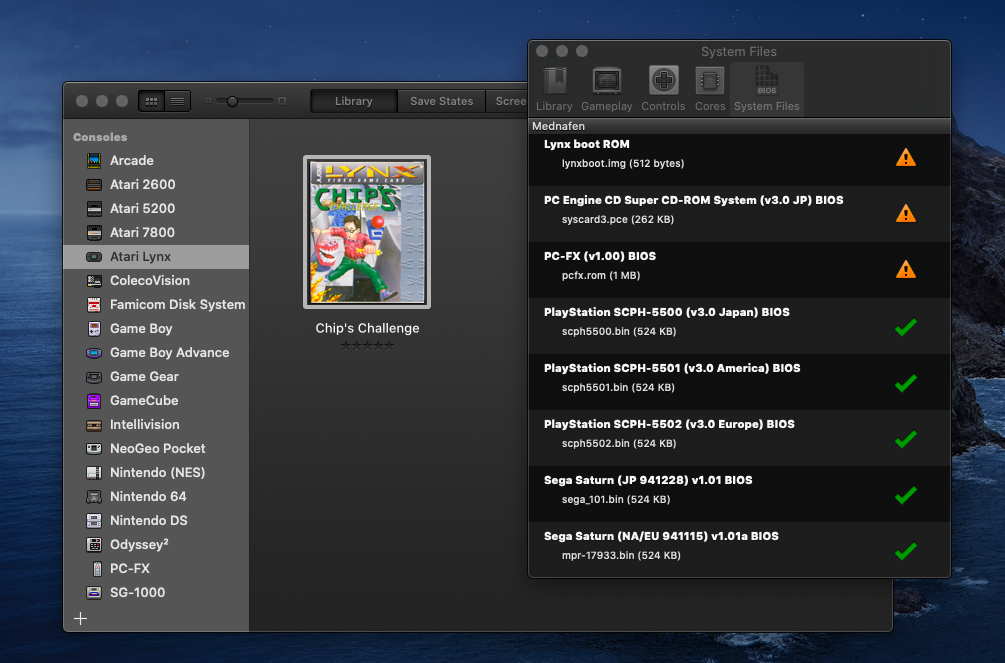
Una complicación importante cuando se juegan juegos retro es que algunos sistemas requieren archivos BIOS para funcionar. Si desea jugar juegos para la PlayStation original o Sega Saturn, por ejemplo, primero deberá localizar estos archivos ROM especiales. OpenEmu tiene una guía de usuario sobre archivos de BIOS, pero no es demasiado complicado como para que no pueda resolverlo usted mismo.
La buena noticia es que OpenEmu es lo suficientemente inteligente como para saber lo que falta. Si se encuentra con un problema como este, aparecerá un mensaje en la pantalla para indicarle exactamente qué archivos necesita descargar. A partir de ahí, solo es cuestión de buscar los archivos correctos e introducirlos en el sistema.

Para los juegos de PlayStation, necesitará varios archivos de BIOS, incluidos scph5500.bin, scph5501.bin y scph5502.bin. Si no puede encontrar el último, pero encontró scph5552.bin, simplemente puede cambiarle el nombre para que coincida con el nombre de archivo necesario. Los juegos de Sega Saturn requerirán archivos llamados sega_101.bin y mpr-17933.bin.
Se admiten algunos complementos de consola como Sega CD, Sega 32X y TurboGrafx-CD, pero también pueden ser un poco complicados. OpenEmu le pedirá que lea la guía del usuario antes de intentar agregar cualquier juego basado en disco.
En lugar de agregar estos archivos BIOS a OpenEmu como una ROM de juego, deberá arrastrarlos directamente a la carpeta ~/Library/Application Support/OpenEmu/BIOS . Vaya a OpenEmu > Preferencias > Archivos de sistema para ver qué núcleos requieren archivos de BIOS adicionales para funcionar. También podrás ver cuáles has añadido y cuáles te faltan.
Títulos caseros
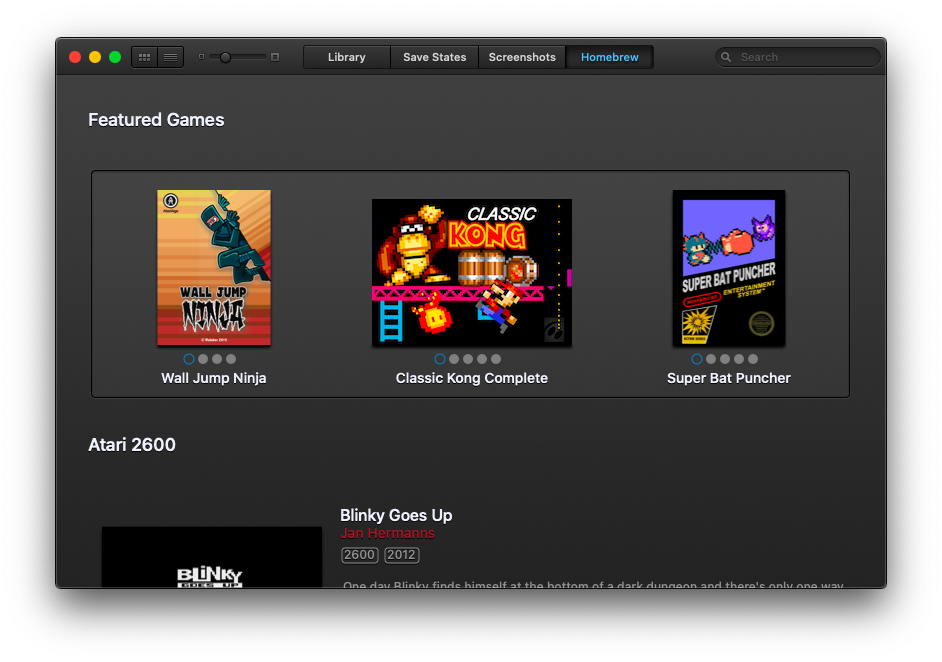
Si no tiene ganas de jugar con ROMS, OpenEmu en realidad incluye una cantidad decente de juegos personalizados llamados Homebrews. Estos títulos están creados por aficionados para ejecutarse en hardware patentado, lo que da como resultado juegos que se ven y se sienten como entregas clásicas de consola.
Abra el menú principal del programa y seleccione la pestaña Homebrew para ver la lista de juegos disponibles. Encontrarás títulos hechos por fanáticos como Halo 2600 para Atari 2600, una nueva versión de SNES del juego de arcade Donkey Kong llamado Classic Kong y una compilación de varios títulos de Pac-Man llamada Pac-Man Collection para Atari 7800.
Configuración del controlador
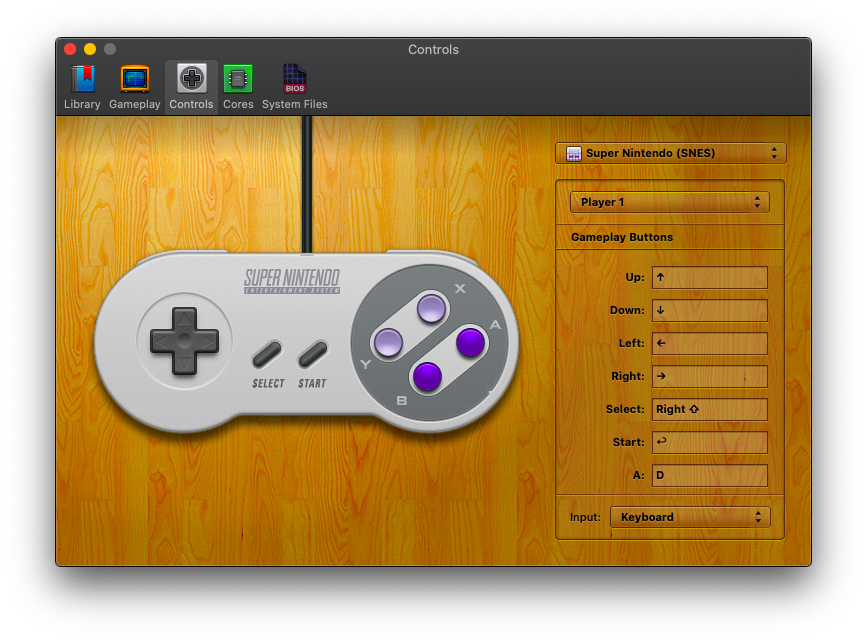
OpenEmu te permite jugar cualquier juego usando el teclado de tu Mac, pero ¿por qué querrías hacerlo? El programa es compatible con cualquier controlador de juego USB o Bluetooth compatible con HID, por lo que también puede sacar su gamepad favorito cuando esté listo para comenzar a jugar.
La PlayStation DualShock 3 y 4, y el Nintendo Pro Controller se pueden conectar a través de Bluetooth. OpenEmu es incluso compatible con el Wiimote. Los controladores para Xbox 360 y Xbox One pueden requerir que descargue controladores especiales para que funcionen. Ponga su controlador preferido en modo de emparejamiento y abra el menú de configuración de Bluetooth de su Mac. Seleccione el controlador de la lista de dispositivos para establecer la conexión.
OpenEmu debería poder asignar automáticamente sus controles, pero puede personalizar la asignación de botones haciendo clic en OpenEmu > Preferencias > Controles . A partir de ahí, verá una imagen de fondo de madera con un menú desplegable para elegir sistemas. Elige una consola y verás sus controles con una imagen de controlador estándar a juego a la izquierda.
De manera predeterminada, OpenEmu se configurará para usar su teclado para la entrada del juego, pero puede cambiar esto seleccionando el menú desplegable Entrada . Si tiene un controlador conectado a través de Bluetooth o USB, debería aparecer aquí. Una vez que seleccione un controlador, puede cambiar las asignaciones de botones para consolas individuales.
Cada acción tiene un campo al lado que puede cambiar según sus preferencias. La entrada direccional se puede asignar a un joystick moderno o a un D-pad. OpenEmu también agrega funciones especiales como guardado rápido, silencio, pausa y captura de pantalla que puede hacer coincidir con cualquier botón. También puede agregar botones de rebobinado y avance rápido, si desea que los juegos de la vieja escuela sean un poco más indulgentes.
Controladores recomendados

Si no desea utilizar un controlador original compatible, hay muchos modelos USB y Bluetooth de terceros que funcionan bien con una computadora. Empresas como 8Bitdo, PowerA y Hori tienen algunas de las mejores alternativas propias que existen.
Si está buscando un controlador para todo uso que funcione bien para cualquier sistema de juego, el 8Bitdo SN30 Pro+ es una elección de PCMag Editors' Choice.
Para algo más económico, busque controladores USB. Por lo general, puede encontrar imitaciones económicas en Amazon, pero generalmente no se comparan bien con las reales.
Jugando juegos

Para comenzar a jugar, primero elija una consola del lado izquierdo de la biblioteca de OpenEmu, luego haga doble clic en la carátula del juego de su elección. A pesar de tener lugar en la pantalla de tu Mac, deberías encontrar que el juego es tal como lo recuerdas. Sin embargo, también hay beneficios adicionales al usar emuladores.
Si encuentra que falta su esquema de control, la entrada se puede cambiar mientras juega. Abra OpenEmu > Preferencias > Controles o presione el ícono de ajustes en la barra de herramientas de OpenEmu y haga clic en Editar controles del juego para modificar el esquema del controlador. En la mayoría de los casos, el juego debería aceptar estos nuevos controles sobre la marcha, sin necesidad de reiniciar.

Una cosa que quizás quieras hacer es agregar un filtro de pantalla; de lo contrario, es muy obvio en un monitor de 1080p la baja resolución de todos estos juegos. Dirígete a OpenEmu > Preferencias > Jugabilidad y abre el menú desplegable Shader . Por lo general, lo dejo configurado en Pixellate, pero las configuraciones CRT y VCR hacen que los juegos se vean como si estuvieras jugando en una pantalla de TV antigua con líneas de escaneo y todo. Juega con lo que más te guste, solo asegúrate de cerrar y volver a abrir el juego para que se puedan implementar nuevos estilos.
Además de ejecutar sus juegos a través de OpenEmu, el programa también ofrece algunas funciones adicionales. Si ha terminado de jugar por el día, guarde su progreso en la página Guardar estados . OpenEmu incluso puede guardar automáticamente por usted y conservar varios estados de guardado diferentes, según el método de guardado utilizado. Si desea tomar capturas de pantalla mientras juega, use el atajo de teclado Comando + T (o el botón que ha asignado a la función) para guardar la pantalla en la página Capturas de pantalla del programa.

